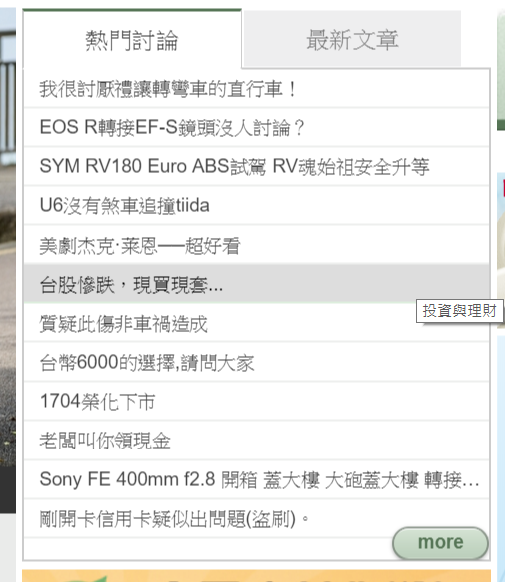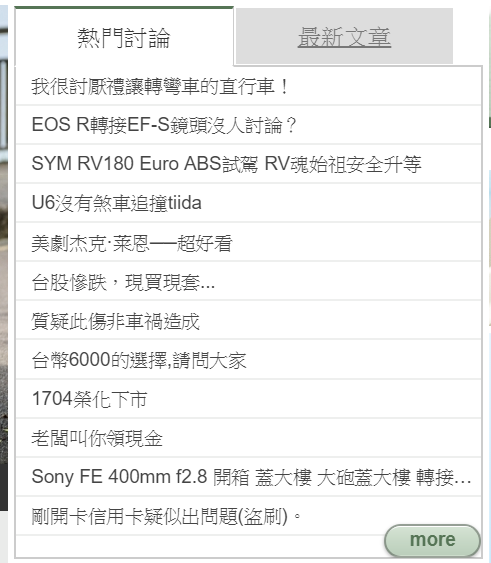◈電腦版
本次 Chrome 版號為 69.0.3497.81(以下簡稱 69),並針對電腦、手機(iOS、Android)三大平台做同步更新,本篇先來介紹電腦與 iOS 版本,稍晚再來補上 Android 版本~首先針對電腦版,看到首圖大概也可以知道,69 的介面變得與舊版相當不同;首先在上方的書籤列中,色系從灰變為較清爽的白色,不同分頁的邊界也有做改變,算是更有一體性;且大量納入圓角的設計風格,搭配讓分頁中的網頁圖示更清楚的設計概念。Chrome 雖然十歲了,卻是潮裝上身啊~
- 舊版

- 新版


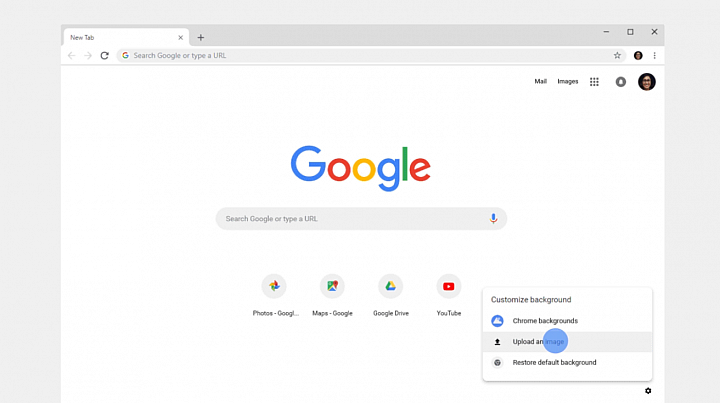
來看一下基本功能欄,基本上排列順序幾乎沒有差別;不過在行距、字體的呈現上,也有些為改變;另外,這邊也可以看一下右上方該分頁邊緣的樣子,有沒有覺得很熟悉?猛一看其實也蠻像瀏海螢幕的。
- 舊版

- 新版

- 舊版

- 新版


本次 69 其實不僅是外型的改頭換面,在功能操作上也多了整合搜尋列與網址列的新東西「Omnibox」,大致上可以分為幾種作法,一是透過打字方式搜尋天氣、賽事結果以及公眾人物等;但小編自己測試之下,其實只有英文翻譯雨天氣成功率比較高。
- 查天氣

- 查英文字義

- 查人名還不能使用

- 網頁也是類似的狀況



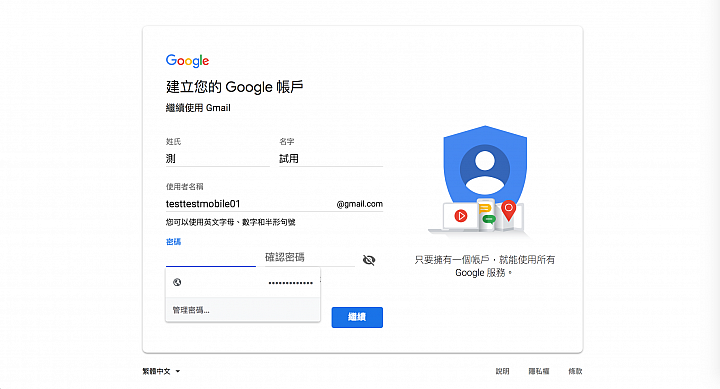
◈iOS
接著來看一下 iOS 版的 Chrome 會怎麼呈現,首先是新分頁部分,可以發現整體風格也有做變化外,工具列也移到螢幕底部,在操作時手指就比較容易碰觸的到(尤其是大螢幕手機啊!);而且部分如歷史紀錄、書籤等功能也做成簡潔易懂的圖示。
- 舊版

- 新版

在全部分頁的顯示上,也從舊版的「層層疊」換成方塊狀的排列方式,看起來一體性比較好之餘,想要快速點擊欲檢視的網頁也能一目瞭然外;設定介面也從以往需要額外開啟;簡化為最上方的三個圖示,分別為無痕、分頁以及歷史紀錄。
- 舊版

- 新版

接下來直接點擊進入網頁中,可以發現新、舊版的設計也有不同,最主要的差別,應該還是在工具列下移、功能圖像化這兩件事情上。
- 舊版

- 新版

- 舊版

- 新版

- 新版

◈小結
整體來說,Chrome 新版無論是電腦或是手機平台,呈現出來的樣貌都是「簡潔」兩字,雖然設計美感這點見仁見智,但小編自己是蠻喜歡的啦,看起來也終於有點符合這個時代的味道。不過 Chrome 新版介面做了大調整,但諸多可設定的功能,其實沒有做太大的更動,應該花少許時間就能適應完成了。建議網友也能自己更新玩玩看~一起來討論吧!